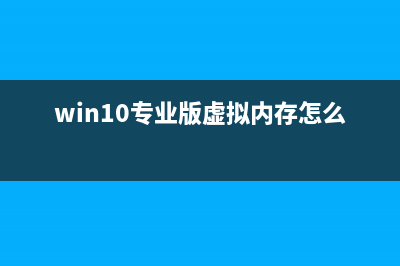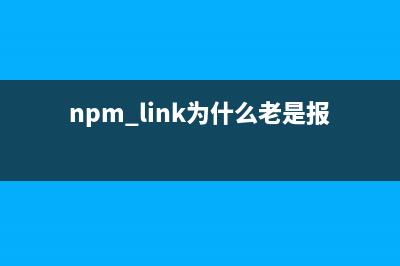位置: IT常识 - 正文
vite配置@别名,以及如何让vscode智能提示路经(vite 配置)
编辑:rootadminvite配置@别名,以及如何让vscode智能提示路经 vite配置@别名vite.config.ts import { defineConfig } from 'vite'import vue from '@vitejs/plugin-vue' // 配置@别名 import { resolve } from "path"; // https://vitejs.dev/config/export default defineConfig({ plugins: [vue()], // ↓解析配置 resolve: { // ↓路径别名 alias: { "@": resolve(__dirname, "./src") } }})tsconfig.json{ "compilerOptions": { "target": "ESNext", ... // 配置@别名 "baseUrl": ".", "paths": { "@/*": ["src/*"] }, },}
本文链接地址:https://www.jiuchutong.com/zhishi/295933.html
转载请保留说明!
推荐整理分享vite配置@别名,以及如何让vscode智能提示路经(vite 配置),希望有所帮助,仅作参考,欢迎阅读内容。
文章相关热门搜索词:vi 配置,vite配置别名,vite 配置,vite配置别名,vi的配置文件,vite 配置,vite配置@别名,vite配置@别名,内容如对您有帮助,希望把文章链接给更多的朋友!
如果运行不了或报错试下安装下 @types/node ,没有报错可以不用安装,有安装也没事
npm install @types/node vscode智能提示如果没有提示先下载VScode插件(通用,不至vite,只要配置好@别名就行)
Path-intellisense安装好后,发现不加一个名字就会以下情况
下面是正确的路径

如果还是没有提示或提示错误(只提示当前路径下的页面),可能是绿色框中要写个名,或给个空对象{}才可以
但这不是我们想要的,我们想要没有写名字的(名字可能没想好的)情况下,加个@/就有src路径下的提示
按照以下步骤来做就好:
复制以下内容到settings.json
{ .... //添加以下配置(主要是前两个) "path-intellisense.mappings": { "@/": "${workspaceFolder}/src", "/": "${workspaceFolder}", "lib": "${workspaceFolder}/lib", "global": "/Users/dummy/globalLibs" }, "path-intellisense.autoTriggerNextSuggestion": true,}这样就算没有加一个名也可以有自动提示了
上一篇:Vue3-路由跳转专题详细总结(vue路由跳转的三种方法)
下一篇:uniapp页面跳转的几种方式(uniapp跳转页面没反应)